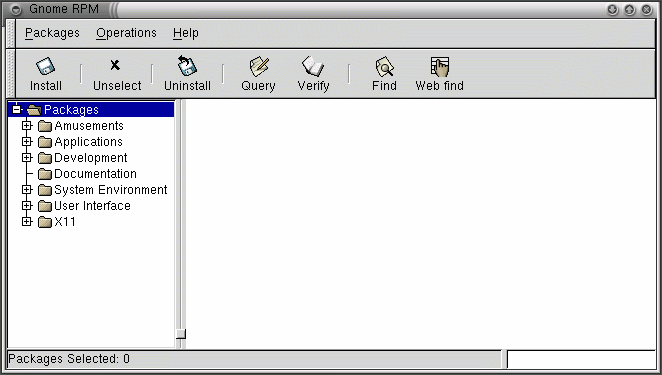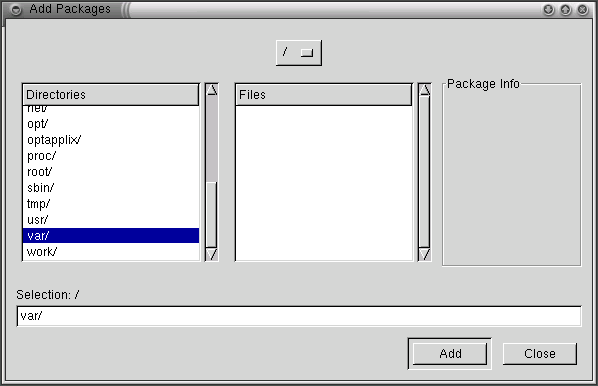Installation des paquetages téléchargés
Lorsque vous avez téléchargé les paquetages, soit à l'aide de l'interface Web Red Hat Network soit à l'aide de Red Hat Update Agent, vous devez mettre à jour votre système (à moins que vous n'ayez paramétré Red Hat Network pour qu'il installe automatiquement les mises à jour). Vous pouvez mettre à jour à l'invite du shell ou à partir d'une interface graphique depuis le bureau GNOME ou KDE. Il est plus facile de mettre à jour depuis une invite du shell.
Pour mettre à jour les paquetages téleéchargés à l'invite du shell :
A l'invite du shell, entrez cd /var/spool/up2date.
Entrez rpm -Fvh *.rpm.
Voilà. Les paquetages téléchargés sont envoyés au répertoire /var/spool/up2date. La commande cd /var/spool/up2date vous place dans ce répertoire. La commande rpm -Fvh *.rpm donne à votre système toutes les informations nécessaires pour mettre à jour les paquetages téléchargés situés dans ce répertoire.
 | Si vous téléchargez des RPM pour des paquetages que vous n'avez pas installés sur votre système, utilisez -U plutôt que -F. Ceci installera le paquetage sur votre sysème au lieu de mettre à jour le paquetage existant. |
Pour la mise à jour en utilisant une interface graphique :
Ouvrez Gnome-RPM (depuis un bureau GNOME, sélectionnez Main Menu => System => GnoRPM. Dans KDE, sélectionnez Main Menu => Programs => System => GnoRPM.
Cliquez sur Install.
Dans la boîte de dialogue Install dialog box, cliquez sur Add.
Dans la boîte de dialogue Add Packages, cliquez sur le menu déroulant en haut de la page et sélectionnez / (ceci indique votre répertoire personnel).
Sous Directories, faites défiler puis cliquez deux fois sur /var. Une nouvelle liste des répertoires s'affichera dans la boîte Directories.
Sous Directories, faites à nouveau défiler puis cliquez deux fois sur /spool. Une nouvelle liste des répertoires s'affichera dans la boîte Directories.
Une fois encore, sous Directories, faites défiler puis cliquez deux fois sur /up2date.
Revenez à la boîte de dialogue Install, mettez en surbrillance les paquetages que vous désirez, et cliquez sur Upgrade pour mettre à jour les paquetages de votre système.